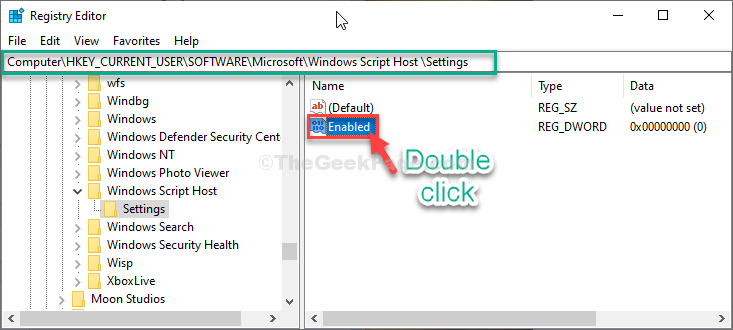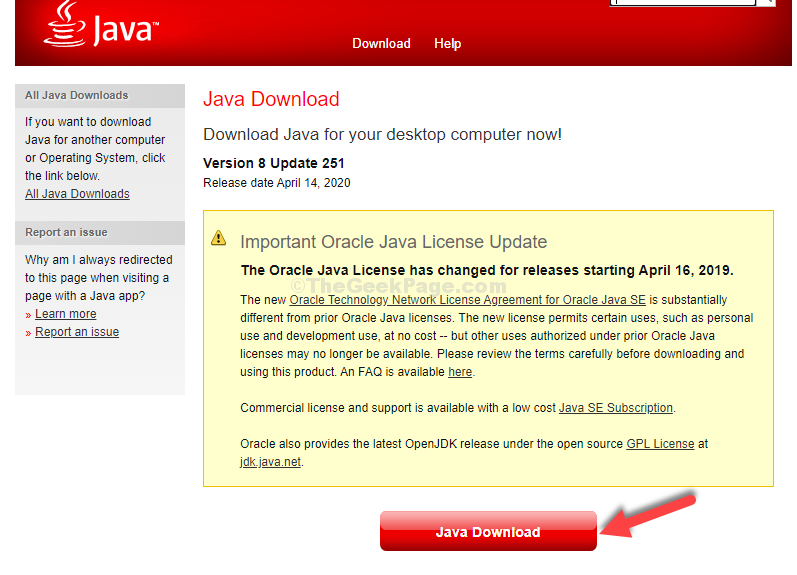Por padrão, a maioria dos usuários tem direitos para alterar a data e a hora em seus sistemas. No entanto, em muitos casos, os administradores de sistema não desejam conceder a eles esses direitos. Um dos motivos é que, em caso de incompatibilidade de data e hora, eles afetam o reconhecimento dos certificados do site.
Os administradores têm direitos para impedir que os usuários alterem a data e a hora de seus sistemas. Caso seja necessário fazer o necessário em um sistema com vários usuários, poderá ser feito através do Editor de Registro. Caso contrário, os administradores que gerenciam vários sistemas com o editor de política de grupo também podem impedir que os usuários alterem a data e a hora por meio do editor de política de grupo.
Impedir que os usuários alterem a data e a hora usando o Editor do registro
1] Faça login no sistema como Administrador.
2] Pressione Win + R para abrir o Correjanela. Digite o comando regedit e pressione Enter para abrir o Editor do Registro.
3] Navegue até a seguinte chave:
HKEY_CURRENT_USER -> Software -> Políticas -> Microsoft ->
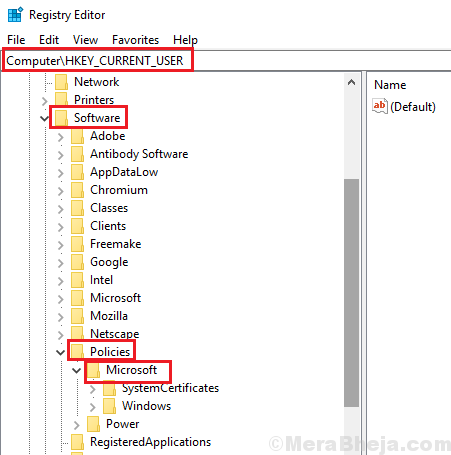
4] Verifique se você tem uma chave chamada Painel de controle neste local. Se sim, verifique se você tem uma chave chamada Internacional iniciar.
5] Se você não tiver essas chaves, clique com o botão direito na pasta e selecione Novo >> Chave para criar as chaves você mesmo.
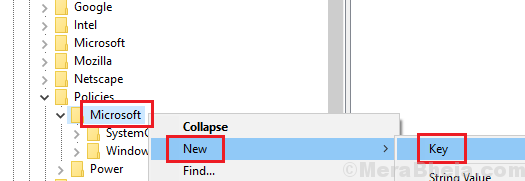
6] Primeiro crie a chave do Painel de Controle e depois a chave Internacional dentro dela usando o método sugerido na etapa 5.
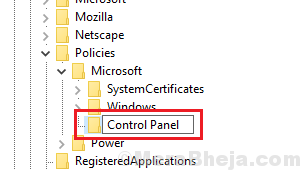
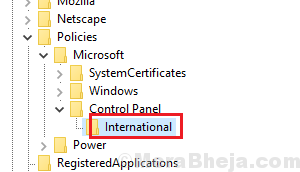
6] Clique com o botão direito em Internacional e selecione Novo> valor DWORD (32 bits).
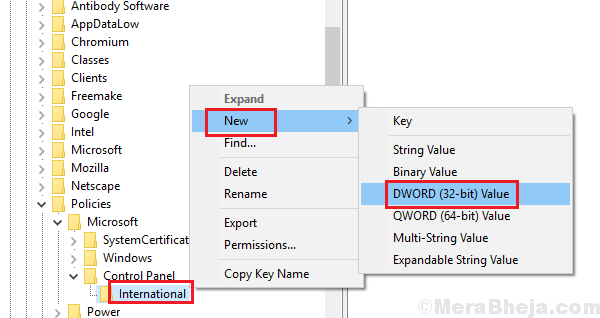
7] Nomeie essa entrada DWORD (32 bits) como PreventUserOverrides e atribua a ela o valor 1. O valor 1 para esta entrada desativa os direitos de todos os não administradores de alterar a data e a hora. O valor de 0 habilita os direitos de todos os não administradores de alterar a data e a hora.
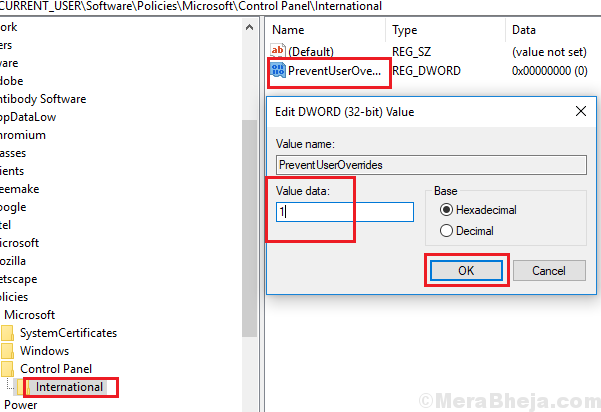
8] Feche o Editor do Registro e reinicie o sistema.
Impedir que todos os usuários alterem a data e a hora usando o Editor de política de grupo
Se você for um Administrador que gerencia vários sistemas e deseja impedir que os usuários do sistema alterem a data e a hora, isso precisa ser feito por meio da política de grupo. Este é o procedimento para alterar as configurações para TODOS os usuários.
1] Pressione Win + R para abrir o Corre janela. Digite o comando gpedit.msc e pressione Enter para abrir o editor de Política de Grupo.
2] Navegue até o caminho Configuração do computador >> Modelos administrativos >> Sistema >> Serviços locais.
3] Clique duas vezes na política Não permitir a substituição das configurações de local pelo usuário para abrir suas propriedades.
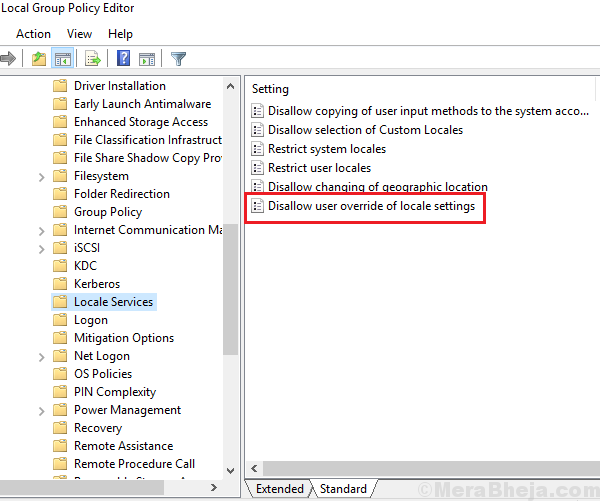
4] Altere o estado desta política para Ativado. Habilitar esta política não permite que os usuários do sistema alterem a data e hora por conta própria e desabilitar faz o oposto.
Impedir que alguém mude de data e hora usando o Editor de política de grupo
1] Pressione Win + R para abrir a janela Executar. Digite o comando mmc.exe e pressione Enter para abrir o Console MMC.
2] Vá para Arquivo >> Adicionar / remover snap-in >>Adicionar Editor de objeto de política de grupo.
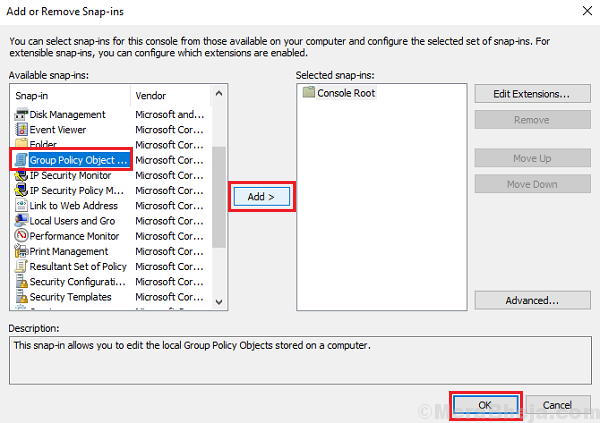
3] Clique no botão Adicionar e depois em Procurar. Selecione o usuário pretendido.
4] Quanto ao editor de Política de Grupo, navegue até o mesmo caminho Configuração do usuário> Modelos administrativos> Sistema> Serviços locais.
5] Clique duas vezes na política Disallow user override of locale settings para abrir suas propriedades. Altere o estado da política para Ativado.